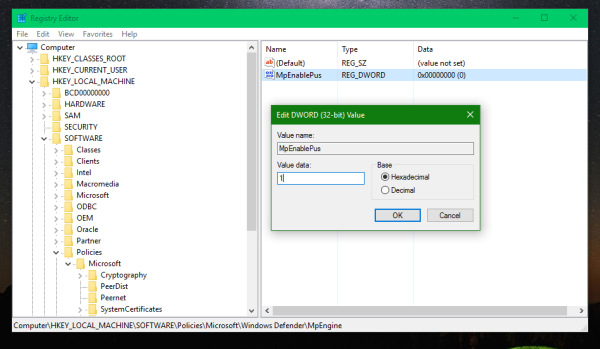Onlangs heeft Microsoft een nieuwe beveiligingsfunctie gedeeld die het beschermingsniveau van de ingebouwde Windows 10-antivirus genaamd 'Windows Defender' kan uitbreiden. Naast de standaardfuncties voor het scannen op malware met behulp van definities, is het mogelijk om detectie van mogelijk ongewenste software (PUS) in te schakelen. Volg de instructies in dit artikel als u wilt weten hoe u dit kunt inschakelen.
Advertentie
Detectie van mogelijk ongewenste software kan worden ingeschakeld voor Windows Defender met een eenvoudige registeraanpassing. U moet het als volgt doen:
- Open Register-editor .
- Ga naar de volgende registersleutel:
HKEY_LOCAL_MACHINE Software Policies Microsoft Windows Defender MpEngine
Tip: zie hoe u met één klik naar de gewenste registersleutel springt .
Als u niet zo'n sleutel heeft, maakt u deze gewoon. - Maak hier een nieuwe 32-bits DWORD-waarde met de naam MpEnablePus . Opmerking: zelfs als u aan het hardlopen bent 64-bits Windows 10 , moet u nog steeds een 32-bits DWORD-waarde maken.
- Stel de waardegegevens in op 1 om de bescherming van mogelijk ongewenste toepassingen in te schakelen. Nadat u dit heeft gedaan, worden apps met ongewenst gedrag niet meer gedownload en ook niet tijdens de installatie.
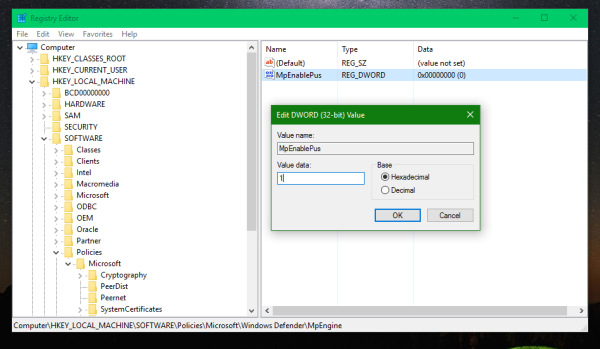
- Start je computer opnieuw op om de instelling van kracht te laten worden.
Om dit gedrag uit te schakelen, verwijdert u gewoon de MpEnablePus DWORD-waarde.
U kunt tijd besparen en Winaero Tweaker gebruiken. Het wordt geleverd met de volgende functie:
hoe een gif in te stellen als je Facebook-profielfoto
 Krijg het hier:
Krijg het hier:
Download Winaero Tweaker
Het is goed om te zien dat Microsoft Windows Defender nog steeds verbetert, hoewel het alleen basisbescherming biedt. Andere anti-malware-apps hebben dergelijke functies al enkele jaren. Niettemin is dit een goede verandering voor degenen die Defender liever gebruiken dan andere antivirussoftware.
Opmerking: Microsoft beweerde dit als een kenmerk van de Enterprise-editie van Windows 10. Het werkt echter in alle edities van Windows 10, als je de genoemde tweak hebt toegepast.
Dat is het.